Nach der Verwaltung der grundlegenden Verfahren Videoaufnahme, Bearbeitung und Rendering in Camtasia Studio Es ist Zeit zu lernen So öffnen und speichern Sie eine Datei oder ein Projekt in Camtasia Studio – Schritt-für-Schritt-Anleitung die wir Ihnen als nächstes zeigen.
Öffnen und speichern Sie eine Datei oder ein Projekt in Camtasia Studio
Das Speichern eines Projekts für die spätere Arbeit ist normalerweise sehr nützlich, insbesondere für diejenigen, die sich mit der Videogestaltung / -bearbeitung befassen. Zweifellos sind Projekteinsparungen sehr nützlich für Umstände, die mehrere Arbeitstage erfordern.
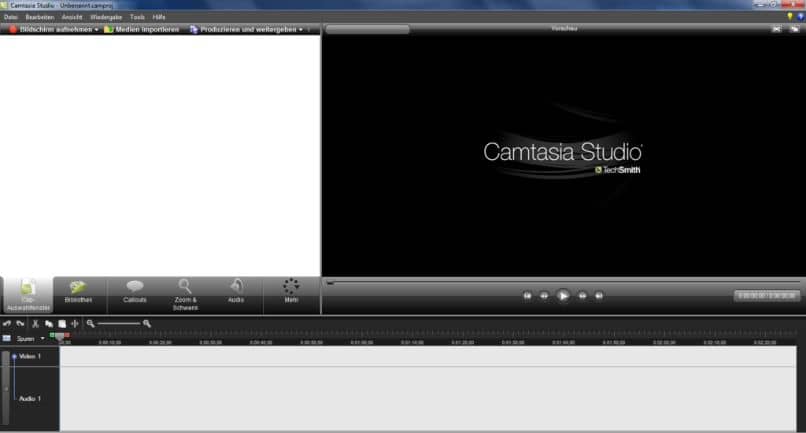
Denken Sie gleichzeitig daran, immer an Ihren Projekten zu arbeiten und Setzen Sie Hintergrundmusik auf nicht urheberrechtlich geschützte Videos in Camtasia Studio um spätere Probleme zu vermeiden. Fahren wir mit der Rettung des Projekts fort.
- Das Speichern von Werken ist sehr einfach, Sie müssen nur eine Reihe von Schritten ausführen und können a. arbeite weiter konkretes Projekt .
- In Camtasia Studio müssen Sie zum Abschnitt Datei gehen.
- Klicken Sie nun auf Wählen Sie die Option “Speichern unter”. An dieser Stelle müssen Sie den Ordner auswählen, in dem Sie das Projekt speichern möchten.
- Am besten erstellen Sie einen bestimmten Ordner, auf den Sie später zugreifen können. Als nächstes müssen Sie auch einen geeigneten Namen eingeben Klicken Sie auf “Speichern”.
Wenn Sie das Projekt erneut öffnen möchten, doppelklicken Sie einfach auf die zuvor erstellte Datei. Sie können es auch direkt aus dem Programm öffnen, es gelten beide Optionen.
Wenn Sie fertig sind, speichern und exportieren Sie das Video in Camtasia Studio
Wenn Sie das Projekt nach Fertigstellung speichern, also exportieren möchten, ist der Vorgang etwas anders, aber Sie müssen Ihrer Arbeit den letzten Schliff geben. Verdunkeln oder aufhellen eines Videos mit Camtasia Studio , wichtig, um Ihre Produktion weiter zu verbessern. Wie auch immer, das Exportieren von Videos ist sehr einfach. Befolgen Sie einfach die folgenden Schritte, um den Vorgang abzuschließen.

- In Camtasia Studio und in dem Projekt, das Sie exportieren möchten, müssen Sie dies tun “Teilen Knopf befindet sich oben rechts auf dem Bildschirm. Klicken Sie auf diese Schaltfläche.
- Das Folgende hängt davon ab, wie das Video exportiert wird. Wie Sie sehen werden, gibt es mehrere Optionen wie YouTube, Google Drive, Vimeo und es ist klar, dass dies auch möglich ist auf unserem Computer gespeichert .
- Am besten speichern Sie das Video direkt auf Ihrem Computer, um es anzusehen und sicherzustellen, dass alles in Ordnung ist. Auch hier ist es ratsam, das Projekt wie oben gezeigt zu speichern, bevor Sie den gesamten Vorgang abschließen.
- Um das Video direkt auf Ihrem Computer zu speichern, klicken Sie auf “Lokale Datei” . Wenn Sie die obigen Schritte befolgen, gelangen Sie zum Exportmenü. Exportoptionen müssen oben konfiguriert werden.
- Es wird auf jeden Fall empfohlen zu wählen MP4-Optionen da es die gebräuchlichste und beliebteste Form ist und mit vielen Geräten und Plattformen kompatibel ist. Wählen Sie die Option, die Ihren Anforderungen am besten entspricht, 480P, 720P oder 1080P, und klicken Sie auf Weiter.
- Auf dem nächsten Bildschirm müssen Sie einen Namen für das Projekt eingeben und den Ordner auswählen, in dem es gespeichert werden soll. Um den Namen und Ordner zu ändern, klicken Sie einfach auf das kleine Ordnersymbol .
- Suchen Sie die Option, in der Sie das Video speichern möchten, und geben Sie ihm den Namen, der Ihrer Meinung nach am besten funktioniert. Nachdem Sie die vorherigen Einstellungen vorgenommen haben, klicken Sie auf „Speichern“. Um den Vorgang abzuschließen, klicken Sie auf Option “Ende”.
- Warten Sie einfach, bis der Exportvorgang abgeschlossen ist, und Sie können das zuvor erstellte Video sehen.
Mit Camtasia Studio können Sie ganz einfach Videos exportieren. Es ist zweifellos eine sehr leistungsstarke Software, tatsächlich können Sie Entfernen Sie den grünen Hintergrund oder den Farbschlüssel in Camtasia Studio aber es braucht Übung und Studium.